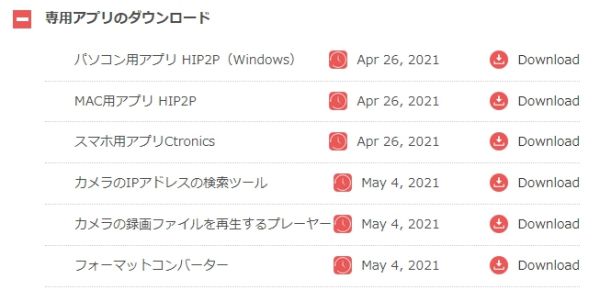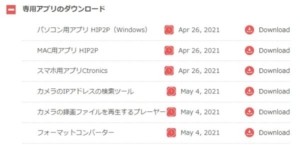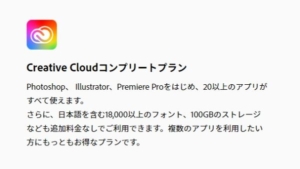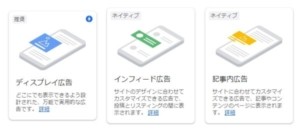Ctronics監視カメラで録画した動画ファイルは拡張子が「264」で、そのままでは再生できないので、再生する方法を2つ紹介します。
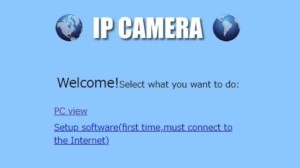
カメラの録画ファイルを再生するプレーヤー
Ctronicsのサイトから再生プレーヤーをダウンロードします。
ダウンロードサイトはこちら → https://jp.ctronics.com/download.html
「カメラの録画ファイルを再生するプレーヤー」のダウンロードボタンをクリックし、ダウンロードできたらインストーラーをクリックします。
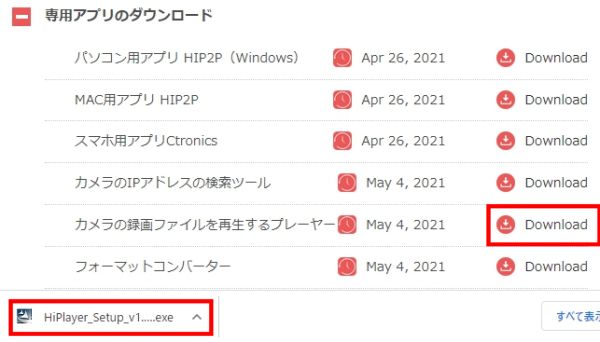
インストーラーが起動したら「下一步」をクリック。
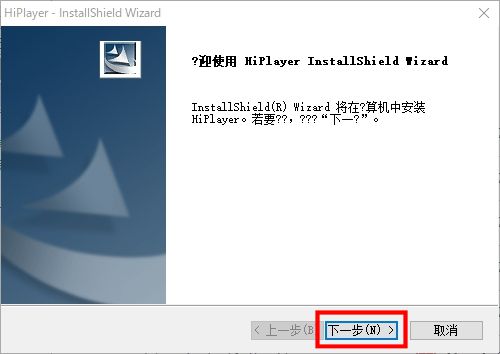
インストールするフォルダを選択後、「下一步」をクリック。
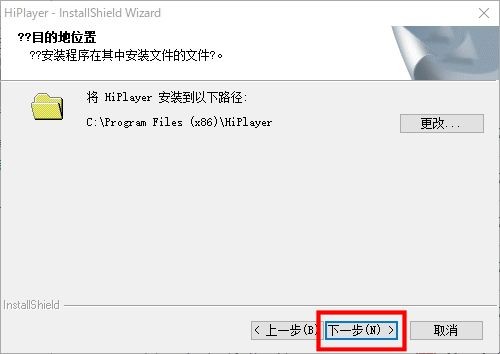
「安装」をクリック。
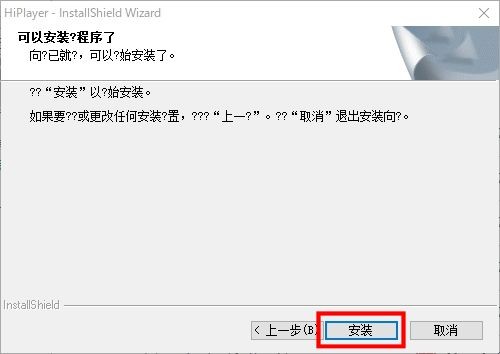
インストールが終わると、デスクトップにHiPlayer.exeのショートカットができるのでダブルクリックします。

アプリが起動したら、カメラが録画した動画ファイルをドロップするか、左下の「Open」ボタンをクリックし、再生するファイルを選択すると動画再生できます。
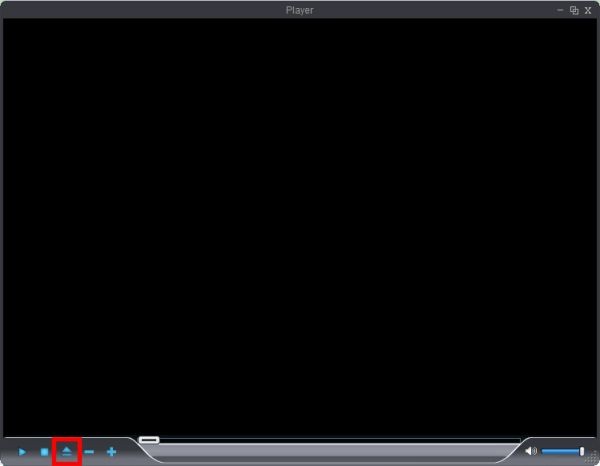
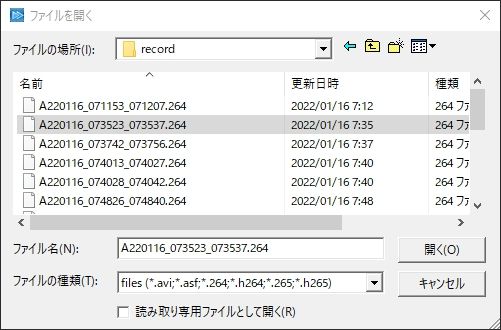
フォーマットコンバーター
Ctronicsのサイトから再生プレーヤーをダウンロードします。
ダウンロードサイトはこちら → https://jp.ctronics.com/download.html
「フォーマットコンバーター」のダウンロードボタンをクリックし、ダウンロードできたらインストーラーをクリックします。
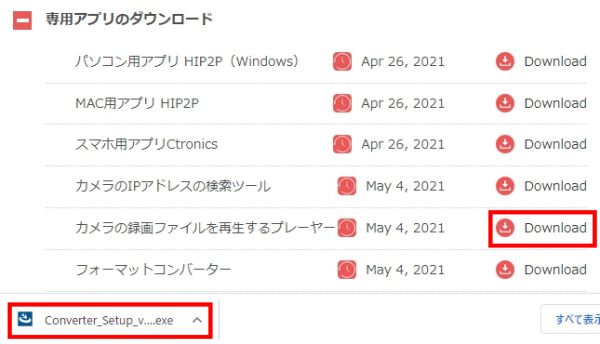
インストーラーが起動したらアプリのインストール言語を選択します。中国語よりかは英語の方がわかりやすいと思ったので「英語」を選択し「下一步」をクリック。
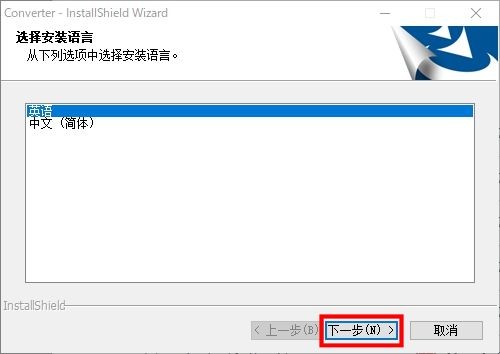
セットアップ準備中
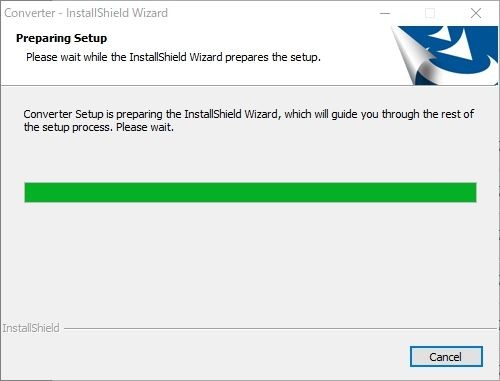
英語でインストーラーが起動したので「Next」をクリック。
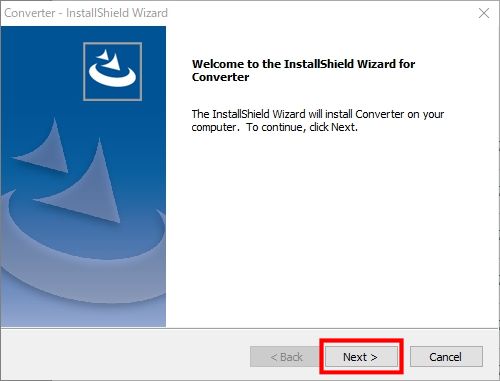
インストールフォルダを選択する画面が開きますが、なぜか適当なフォルダがデフォルトになっているので、まともなフォルダに変更します。
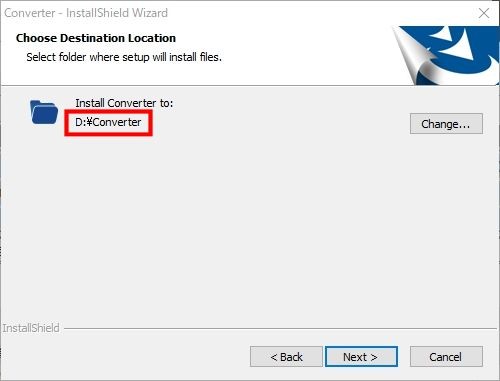
ここでは先にインストールした再生プレーヤーと同じフォルダを指定しました。フォルダ指定したら「Next」をクリック。
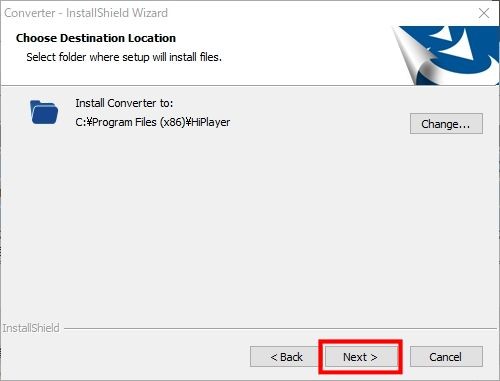
「Install」をクリック。
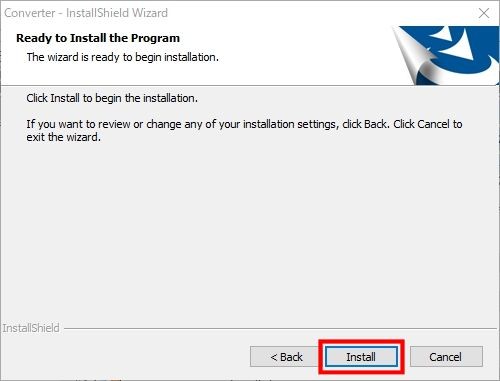
インストールが終わると、デスクトップにConverter.exeのショートカットができるのでダブルクリックします。

アプリが起動したら、Source Pathにカメラが録画した264ファイルがあるフォルダを指定すると下部に264ファイルの一覧表が表示されます。
次に、Saveing Pathに変換後のファイルを保存するフォルダを指定、File Formatで変換後の形式を「AVI」か「mp4」のどちらかを選択、一覧表で変換するファイルを選択後「Convert」ボタンをクリックすると動画ファイルが変換されます。
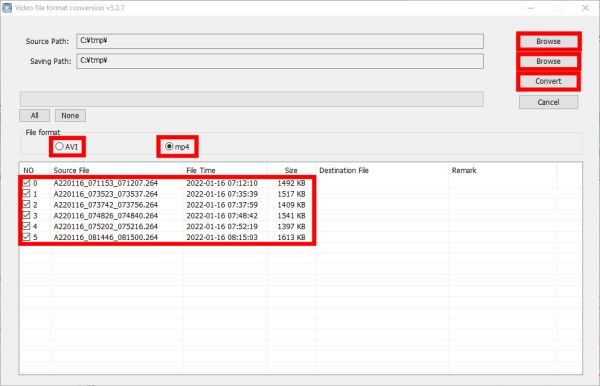
特に問題なく変換できました。AVIかmp4に変換したらWindows標準機能で再生できます。
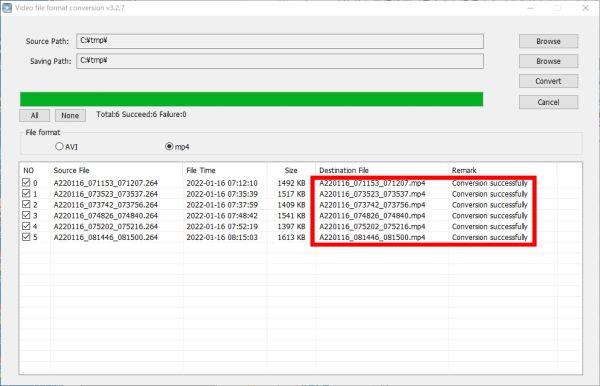
まとめ
CtronicsのCTIPC-380C防犯カメラは、屋外対応、Wi-Fi接続、パン、チルト、夜間カラー撮影、赤外線暗視撮影、動体検知、自動追跡、LEDライト、双方向音声通話、フルHD録画、遠隔操作機能、など、監視カメラの基本的な機能は全て搭載して1万円以下の価格帯なのでお買い得です。防犯カメラの入門機器として最適な機種だと思います。買って損なし。おすすめです。